Spis treści:
Gdy tworzysz dokument w Dokumentach Google, domyślnym formatem Calibri jest odstęp 1,15 i 11 punktów, co ma na celu przyciągnięcie uwagi jak najszerszego grona odbiorców. Pierwszą rzeczą, jaką robi wiele osób, jest ręczna zmiana tego ustawienia za każdym razem. W tym przewodniku pokazujemy, jak zmienić domyślną czcionkę, rozmiar czcionki i odstępy między wierszami Dokumentów Google, aby nie było takiej potrzeby.
Domyślna czcionka Dokumentów Google nazywana jest „stylem domyślnym” i choć nie jest to szczególnie intuicyjne, możesz to zmienić. Jeśli masz tendencję do używania podwójnych spacji w Dokumentach Google, możesz upewnić się, że nowe dokumenty zaczynają się z tym ustawieniem. Jeśli chcesz, aby domyślną czcionką Dokumentów Google była czcionka szeryfowa, możesz też możesz to zmienić.
Jak zmienić domyślną czcionkę, rozmiar czcionki i odstępy między wierszami w Dokumentach Google
Zanim będziesz mógł zmodyfikować domyślną czcionkę i formatowanie w Dokumentach Google musisz zmienić istniejący tekst według własnych upodobań. Utwórz nowy dokument i wpisz cokolwiek, a następnie wykonaj poniższe czynności:
Zmiana domyślnego stylu czcionki w Dokumentach Google
Dostosowanie domyślnego stylu czcionki może nadać Twojemu dokumentowi osobisty lub profesjonalny charakter dokumenty, zapewniając spójność w całej pracy.
Wybierz opcję Tekst i otwórz menu rozwijane stylu czcionki
Zaznacz tekst, a następnie przejdź do menu rozwijanego stylu czcionki, aktualnie ustawionego na „Calibri“, aby poznać dostępne czcionki. Wybierz preferowaną czcionkę
Z menu rozwijanego wybierz czcionkę pasującą do przeznaczenia dokumentu lub Twoich osobistych preferencji. Zostanie ona ustawiona jako nowa domyślna czcionka w przyszłych dokumentach.
Dostosowywanie domyślnego rozmiaru czcionki w Dokumentach Google
Modyfikacja domyślnego rozmiaru czcionki może sprawić, że Twój dokument będzie bardziej przystępny i czytelny dla odbiorców.
Podświetl tekst i otwórz menu rozwijane rozmiaru czcionki
Po podświetleniu tekstu kliknij wskaźnik rozmiaru czcionki, zwykle ustawiony na „11“, obok menu rozwijanego stylu czcionki, aby wyświetlić i wybrać jedną z opcji rozmiaru. Wybierz nowy rozmiar czcionki
Z menu rozwijanego wybierz rozmiar czcionki, który lepiej odpowiada potrzebom Twojego dokumentu. Ten rozmiar stanie się nowym domyślnym rozmiarem dla całego standardowego tekstu.
Modyfikowanie domyślnych odstępów między wierszami w Dokumentach Google
Dostosowywanie domyślnych odstępów między wierszami może poprawić czytelność i wygląd dokumentu , co sprawi, że będzie bardziej profesjonalne i łatwiejsze dodawanie adnotacji.
Dostęp do opcji odstępów między wierszami
Kliknij ikonę odstępów między wierszami na pasku narzędzi, reprezentowaną przez dwustronną strzałkę z trzema linie, aby otworzyć menu odstępów między wierszami. Wybierz żądany odstęp między wierszami
Z menu wybierz opcję odstępu między wierszami odpowiadającą potrzebom Twojego dokumentu, na przykład Podwójny w przypadku artykułów akademickich lub Pojedynczy w przypadku bardziej zwartych dokumentów.
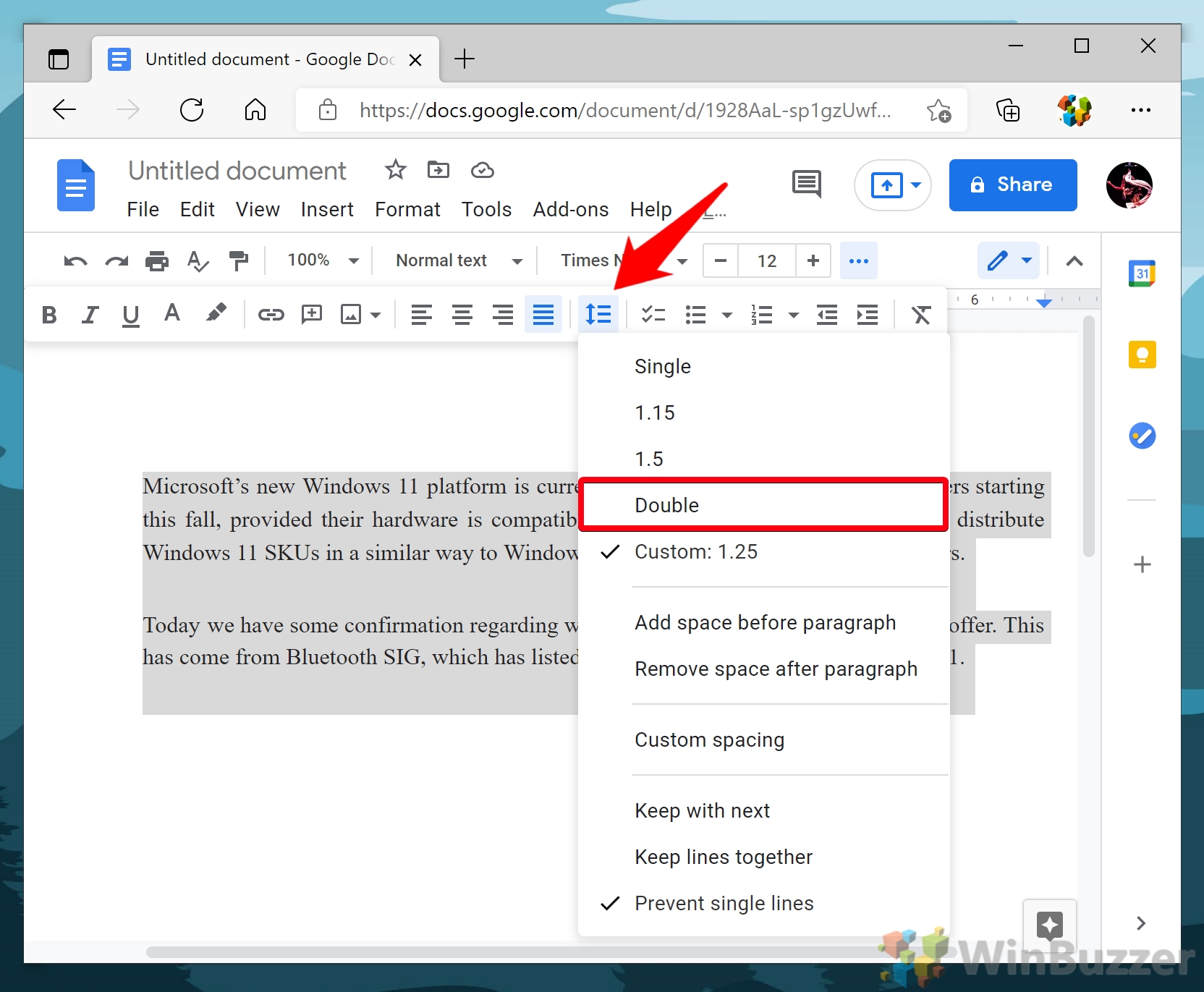
Aktualizacja stylu „Zwykły tekst” w Dokumentach Google
Zapewnienie dopasowania stylu „Zwykły tekst” do nowych ustawień ma kluczowe znaczenie dla zachowania spójności w całym dokumencie.
Dopasuj „Zwykły tekst” do swojego wyboru
Po dostosowaniu czcionki, rozmiaru i odstępów ponownie zaznacz tekst, kliknij prawym przyciskiem myszy i wybierz „Aktualizuj „Zwykły tekst“, aby dopasować”. Spowoduje to aktualizację domyślnego stylu tekstu podstawowego. Zastosuj zmiany w nagłówkach i podtytułach
Dodaj nagłówki i podtytuły do swojego dokumentu, dostosuj ich wygląd według potrzeb i zaktualizuj ich style, aby zapewnić spójność wszystkich elementów tekstu.
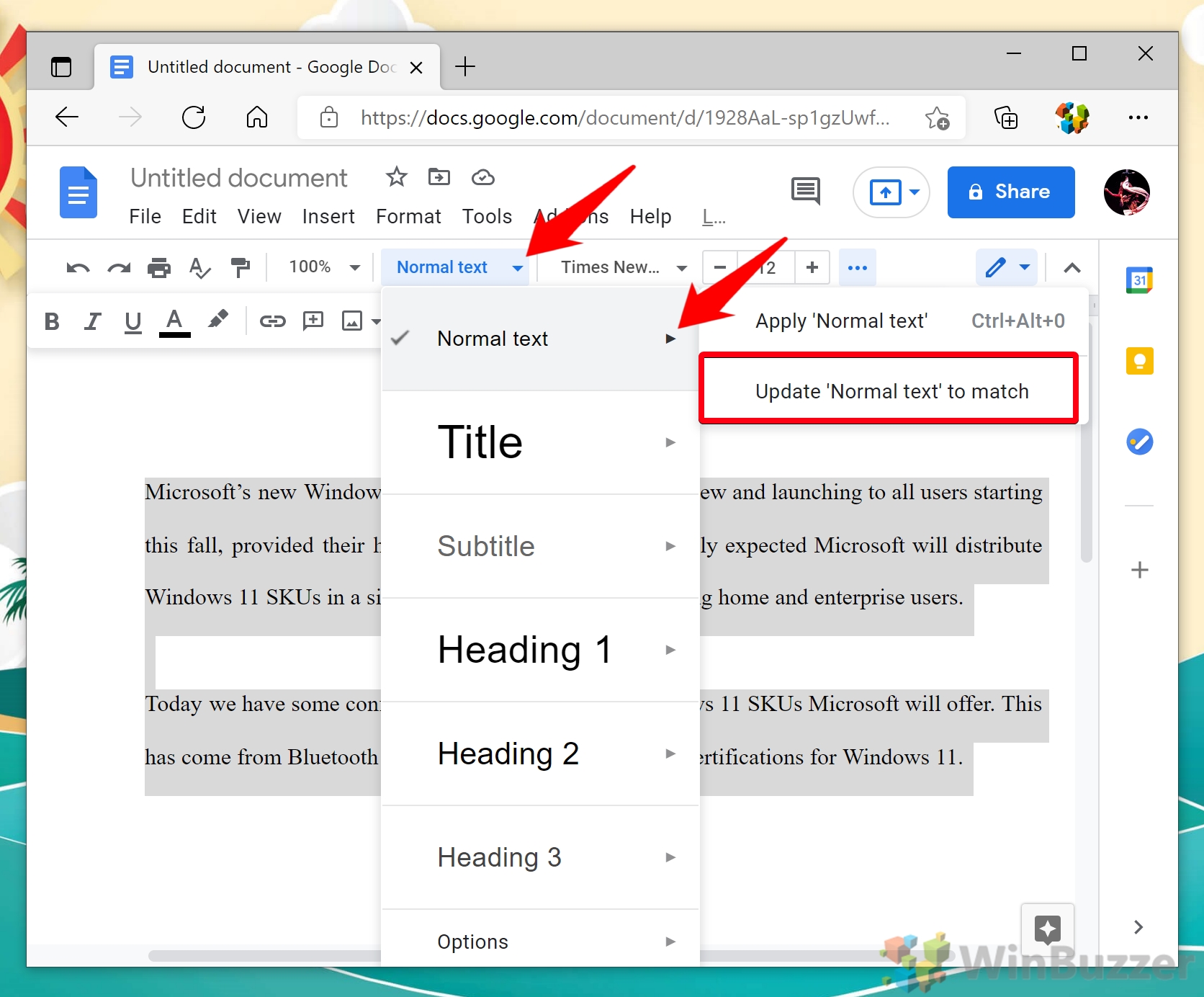
Zapisywanie Twoje domyślne style w Dokumentach Google do wykorzystania w przyszłości
Dokumenty Google umożliwiają zapisanie ustawień niestandardowych jako nowych ustawień domyślnych, upraszczając proces tworzenia dokumentów na potrzeby przyszłych projektów.
Zapisz jako styl domyślny
Aby zakończyć dostosowywanie, kliknij „Opcje” na pasku narzędzi, a następnie wybierz „Zapisz moje style domyślne „. Ta czynność powoduje zapisanie nowych ustawień jako domyślnych dla wszystkich nowych dokumentów.
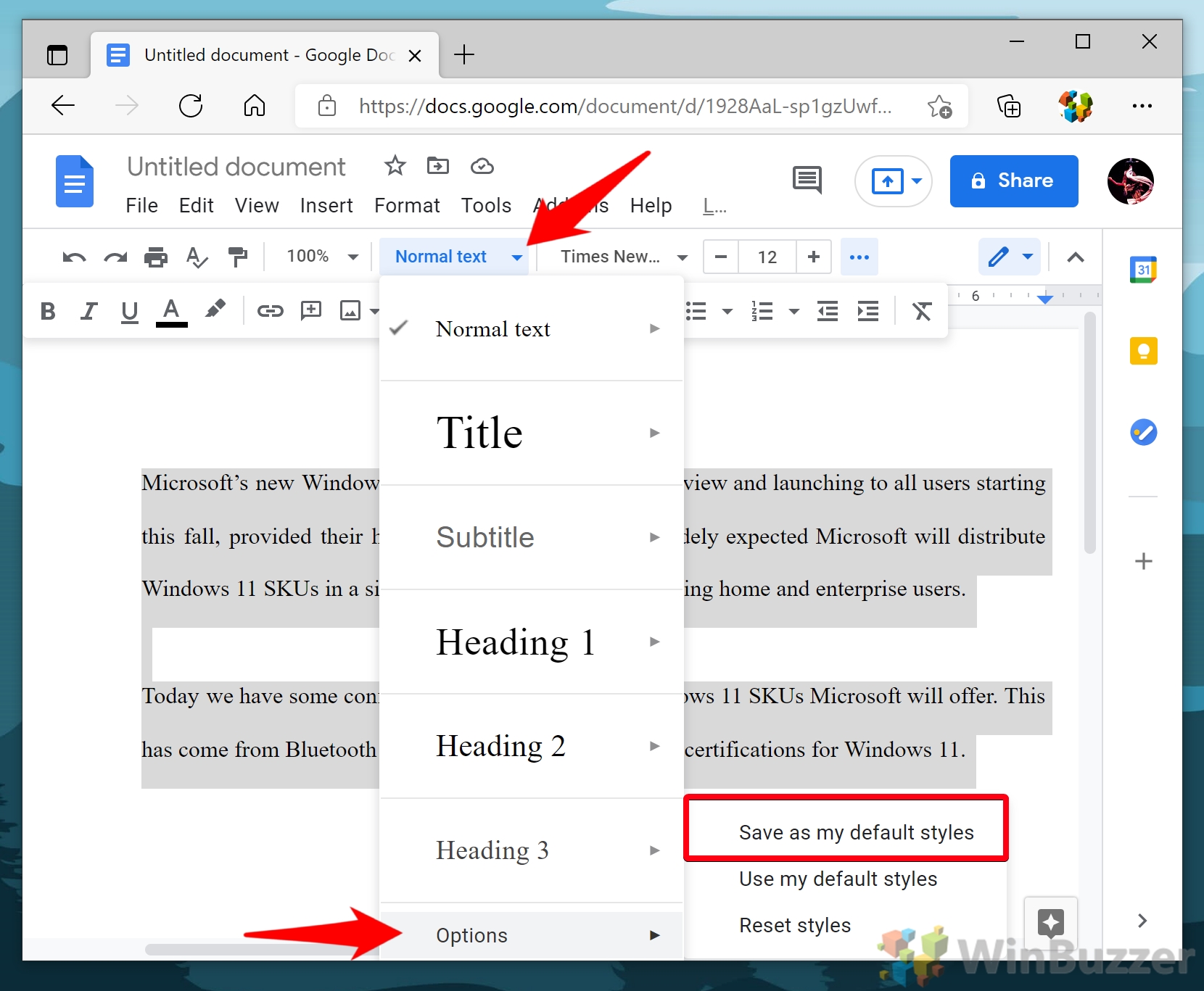
Często zadawane pytania — często zadawane pytania dotyczące ustawień dokumentów w Dokumentach Google
Czy mogę zastosować niestandardowe ustawienia do istniejących dokumentów?
Aby zastosuj niestandardowe ustawienia do istniejącego dokumentu, otwórz dokument, zaznacz cały tekst (Ctrl+A w systemie Windows, Cmd+A w przypadku komputerów Mac) i ręcznie zastosuj preferowany styl czcionki, rozmiar i odstępy między wierszami. Na koniec, aby ustawić te style jako domyślne dla przyszłego tekstu, kliknij akapit prawym przyciskiem myszy, wybierz „Style” z menu rozwijanego, a następnie „Aktualizuj „Normalny tekst”, aby dopasować” pod kątem czcionki i rozmiaru, a następnie zastosuj preferowane odstępy między wierszami opcje odstępów na pasku narzędzi.
Czy możliwe jest posiadanie wielu domyślnych stylów dla różnych typów dokumentów w Dokumentach Google?
Dokumenty Google natywnie nie obsługują wielu zestawów domyślnych stylów w tym samym konto. Rozwiązaniem jest utworzenie oddzielnych dokumentów jako szablonów z żądanymi stylami do różnych celów. Pamiętaj, aby otworzyć i wykonać kopię odpowiedniego szablonu przed rozpoczęciem tworzenia nowego dokumentu, aby zachować różne style domyślne.
Jak mogę zapewnić zachowanie moich dostosowanych ustawień czcionek podczas eksportowania Dokumentów Google do innych formatów?
Eksportując Dokument Google do innego formatu (np. PDF, Word), upewnij się, że aplikacja, do której importujesz, obsługuje niestandardowe czcionki i używane formatowanie. Jeśli czcionka nie jest obsługiwana, rozważ konwersję tekstu na obrazy lub osadzenie czcionek w plikach PDF, jeśli pozwala na to format, chociaż tego drugiego nie można zrobić bezpośrednio w Dokumentach Google. Dodatkowo sprawdź ustawienia eksportu w Dokumentach Google i ustawienia importu w aplikacji docelowej, aby upewnić się, że są zgodne.
Czy mogę użyć mojej niestandardowej czcionki, która nie jest dostępna w Dokumentach Google?
Podczas gdy nie możesz bezpośrednio przesyłać niestandardowych czcionek do Dokumentów Google, możesz rozszerzyć wybór czcionek, klikając „Więcej czcionek” na dole menu rozwijanego Czcionki. Ta czynność powoduje otwarcie okna dialogowego „Czcionki”, w którym możesz przeglądać lub przeszukiwać obszerną bibliotekę czcionek Google , potencjalnie znajdując odpowiednią alternatywę dla Twojej niestandardowej czcionki. W przypadku czcionek niedostępnych w bibliotece Google rozważ użycie innej aplikacji, która obsługuje przesyłanie czcionek do tworzenia dokumentu, a następnie, jeśli to konieczne, zaimportowanie ich do Dokumentów Google.
Jak czy mam zapisać niestandardowe style tekstu dla nagłówków i podtytułów poza zwykłym tekstem?
Po dostosowaniu stylu, rozmiaru, koloru i odstępów między wierszami czcionki nagłówka lub podtytułu zaznacz tekst tego nagłówka lub podtytułu , kliknij prawym przyciskiem myszy i wybierz opcję „Aktualizuj „Nagłówek 1″, aby dopasować” na przykład dla nagłówka 1. Powtórz ten proces dla każdego dostosowanego stylu nagłówka lub podtytułu. Dzięki temu za każdym razem, gdy zastosujesz w dokumencie określony styl nagłówka lub podtytułu, automatycznie zostaną w nim zastosowane niestandardowe ustawienia.
Jaki jest najlepszy odstęp między wierszami zapewniający czytelność zgodnie z konwencjonalnymi standardami?
Optymalny odstęp między wierszami zapewniający czytelność wynosi zazwyczaj od 1,5 do 2,0, ponieważ poprawia to czytelność tekstu i ułatwia proces czytania, szczególnie w przypadku dłuższych dokumentów. Dokumenty akademickie i zawodowe często wymagają podwójnego odstępu (2,0), aby uwzględnić komentarze i poprawki. Wybierając odstępy między wierszami, ważne jest, aby wziąć pod uwagę odbiorców i cel dokumentu, ponieważ w przypadku bardziej gęstych dokumentów korzystne może być nieco węższe odstępy w celu zaoszczędzenia miejsca.
Czy możliwe jest utworzenie szablonu w Dokumentach Google z moimi ustawieniami niestandardowymi ?
Tak, po dostosowaniu dokumentu Dokumentów Google do preferowanych ustawień i stylów, w tym czcionek, rozmiarów i odstępów, możesz zapisać go jako szablon do wykorzystania w przyszłości. Przejdź do „Plik” > „Utwórz kopię”, aby utworzyć nowy dokument zawierający wszystkie dostosowania, którego nazwę możesz następnie zmienić i oznaczyć jako szablon. Chociaż Dokumenty Google nie mają określonej funkcji „Zapisz jako szablon”, ta metoda skutecznie służy temu samemu celowi. Możesz także przechowywać te szablony dokumentów w dedykowanym folderze na Dysku Google, aby mieć do nich łatwy dostęp.
Jak dostosowanie ustawień domyślnych wpływa na dostępność dokumentu?
Dostosowanie ustawień domyślnych, takich jak rozmiar czcionki, typ i odstępy między wierszami mogą znacznie zwiększyć dostępność dokumentu. Większe czcionki (powyżej 12 punktów) i szersze odstępy między wierszami (1,5 lub 2,0) są łatwiejsze do odczytania dla osób z wadą wzroku. Używaj prostych, czytelnych czcionek i dbaj o wystarczający kontrast pomiędzy kolorem tekstu i tła. Te zmiany pomagają uczynić dokumenty bardziej przyjaznymi dla osób niepełnosprawnych, zgodnie z najlepszymi praktykami w zakresie dostępności cyfrowej.
Czy mogę zablokować formatowanie, aby inne osoby nie mogły zmienić moich ustawień domyślnych w udostępnionym dokumencie?
Dokumenty Google nie oferują obecnie funkcji blokowania formatowania w dokumencie. Jako platforma współpracy umożliwia wszystkim użytkownikom z uprawnieniami do edycji zmianę formatowania w razie potrzeby. Rozwiązaniem jest jasne komunikowanie się ze współpracownikami na temat znaczenia utrzymywania określonych standardów formatowania. Alternatywnie możesz ograniczyć ich uprawnienia do „przeglądania” lub „komentowania“, jeśli zachowanie formatowania ma kluczowe znaczenie.
Jak zmienić domyślną czcionkę kolor w Dokumentach Google?
Aby zmienić domyślny kolor czcionki, zaznacz tekst, a następnie kliknij ikonę koloru tekstu (ikona w postaci litery „A” z kolorowym paskiem pod nią) na pasku narzędzi. Wybierz żądany kolor z palety. Aby ustawić ten domyślny kolor czcionki dla przyszłego tekstu, kliknij tekst prawym przyciskiem myszy, przejdź do „Style”, a następnie „Aktualizuj „Zwykły tekst”, aby dopasować”. Pamiętaj, że chociaż stanowi to precedens dla dokumentu, Dokumenty Google nie zapisują tej zmiany koloru jako domyślnej w przypadku nowych dokumentów.
Czy w Dokumentach Google odstępy między wierszami mogą być mniejsze niż pojedynczy odstęp?
Tak, aby ustawić odstęp między wierszami mniejszy niż pojedynczy odstęp, zaznacz tekst, dla którego chcesz dostosować odstępy, kliknij ikonę odstępu między wierszami na pasku narzędzi i wybierz „Odstępy niestandardowe”. Tutaj możesz to zrobić wprowadź wartość mniejszą niż 1,0 (np. 0,75), aby uzyskać mniejsze odstępy między wierszami. Ta funkcja pozwala na bardziej elastyczne formatowanie dokumentu, choć jest rzadziej używana w przypadku konwencjonalnych dokumentów mających na celu zapewnienie czytelności i dostępności.
Jak to zrobić czy podczas współpracy nad dokumentem stosowane są moje niestandardowe ustawienia domyślne?
Podczas gdy niestandardowe style domyślne są stosowane automatycznie do nowych dokumentów, które tworzysz, udostępnione dokumenty opierają się na ustawieniach oryginalnego twórcy. Jeśli jesteś właścicielem dokumentu, zastosuj Twoje preferencje jako domyślne. Podczas współpracy komunikuj się i uzgadniaj preferencje formatowania, a następnie ręcznie zastosuj te ustawienia w dokumencie. Pamiętaj, że wspólne edytowanie może prowadzić do zmian w formatowaniu, co podkreśla wagę jasnej komunikacji.
Dlaczego Dokumenty Google powracają do oryginalnych ustawień domyślnych, gdy loguję się z innego urządzenia?
Twoje ustawienia Dokumentów Google, w tym style domyślne, powinny być spójne na wszystkich urządzeniach, o ile jesteś zalogowany na tym samym koncie Google. Jeśli zauważysz niespójności, upewnij się, że logujesz się na właściwe konto i sprawdź, czy jakieś ustawienia przeglądarki lub urządzenia nie mogą zastąpić Twoich preferencji. Domyślne style Dokumentów Google są powiązane z kontem, a nie z konkretnym urządzeniem, więc ten problem często można przypisać pomyłkom na kontach lub opóźnieniom synchronizacji.
Czy zmiana domyślnej czcionki wpłynie na czas ładowania dokumentu?
Czy zmiana domyślnej czcionki wpłynie na czas ładowania dokumentu?
h3>
Zmiana domyślnej czcionki w dokumencie Dokumentów Google ma zazwyczaj znikomy wpływ na czas ładowania dokumentu. Dokumenty Google zaprojektowano tak, aby efektywnie obsługiwały różnorodne czcionki. Jednak dokumenty o zbyt dużych rozmiarach lub zawierające wiele specjalnych czcionek, obrazów lub osadzonej zawartości mogą ładować się wolniej, niezależnie od używanej czcionki domyślnej. Zapewnienie stabilnego połączenia internetowego i rozsądne uproszczenie dokumentów może pomóc w optymalizacji wydajności.
Jak przywrócić oryginalne ustawienia domyślne Dokumentów Google po ich dostosowaniu?
Aby powrócić do oryginału domyślnych w Dokumentach Google, należy ręcznie dostosować każde z ustawień (styl czcionki, rozmiar i odstępy między wierszami) z powrotem do ich pierwotnego stanu (na przykład Calibri, odstępy między wierszami 11 pkt i 1,15). Po dokonaniu tych zmian zaznacz tekst z tymi ustawieniami, kliknij prawym przyciskiem myszy i wybierz „Aktualizuj „Zwykły tekst”, aby dopasować” z menu Style w zakresie czcionki i rozmiaru. Nie ma opcji przywrócenia wszystkich ustawień do wartości domyślnych jednym kliknięciem , więc ten proces należy wykonać dla każdego dostosowanego elementu.
Powiązane: Jak rysować w Dokumentach Google
Dokumenty Google nie są przeznaczony wyłącznie do pisania dokumentów. Jest także wyposażony w funkcje, które pozwalają uwolnić kreatywność poprzez rysowanie. Niezależnie od tego, czy chcesz nadać dokumentom osobisty charakter, czy też chcesz utworzyć szczegółowe diagramy. W naszym drugim przewodniku pokażemy Ci, jak rysować w Dokumentach Google za pomocą wbudowanego narzędzia i oddzielnej usługi Google Drawing.
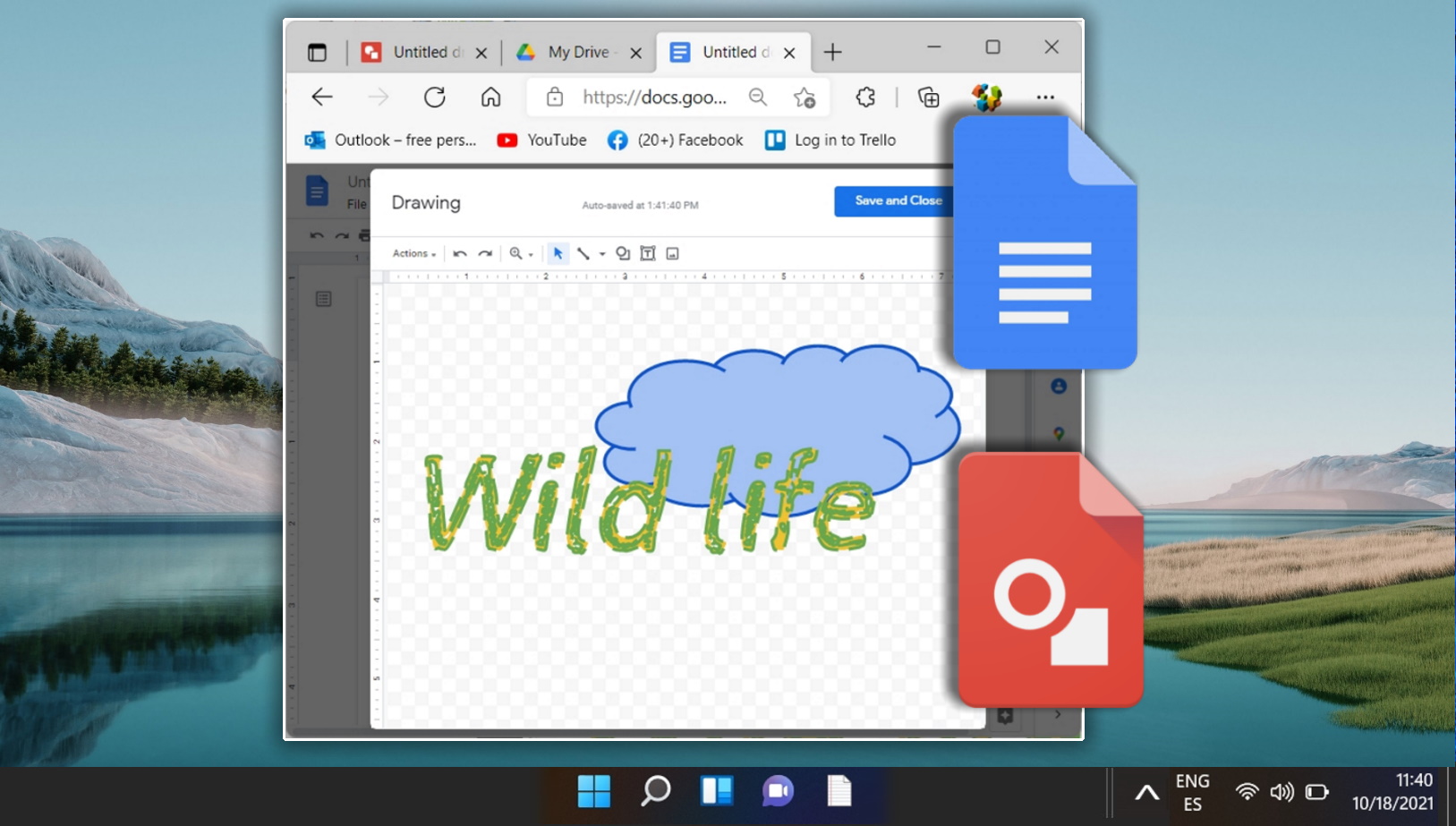
Powiązane: Jak dodać spis treści w Dokumentach Google i zaktualizować go pod kątem zmian
Dodanie spisu treści do Dokumentów Google jest ważne, gdy obejmują one dziesiątki stron. Chociaż wiele osób pomija tę funkcję na korzyść konspektu dokumentu, jest to przydatne narzędzie, które informuje czytelników, co jest w dokumencie i pomaga im w poruszaniu się po nim. W naszym innym przewodniku pokazujemy, jak utworzyć spis treści w Dokumentach Google za pomocą stylów nagłówków, a następnie zaktualizować go, aby odzwierciedlić wszelkie zmiany wprowadzone w procesie edycji.
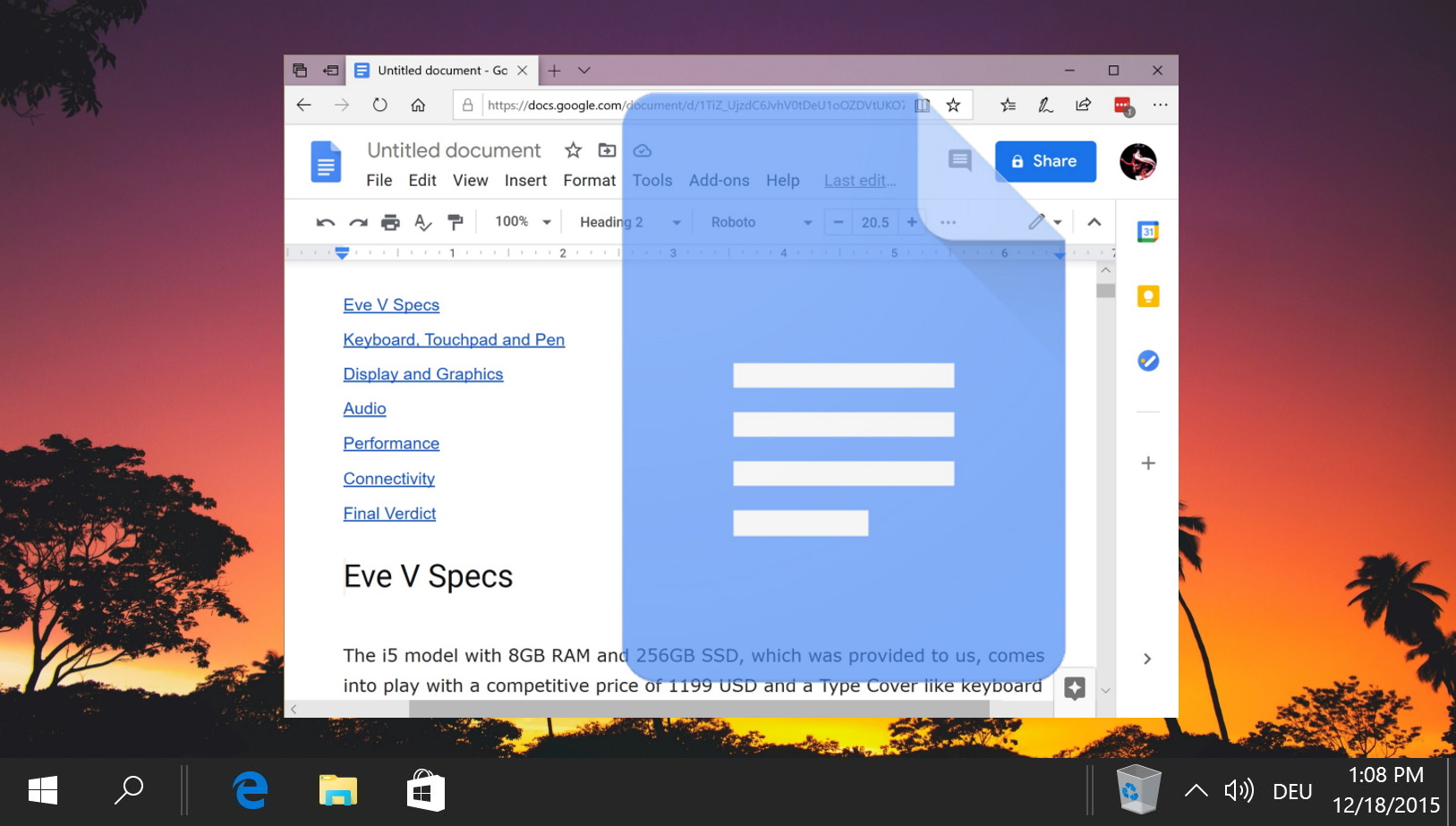
Powiązane: Jak wstawić pole tekstowe w Dokumentach lub Arkuszach Google
Proces wstawiania pola tekstowego w Dokumentach Google nie jest tak intuicyjny. Z jakiegoś powodu Google ukrył tę funkcję za zupełnie innym menu, które jest rzadko odwiedzane. W naszym innym przewodniku pokazujemy, jak wstawić pole tekstowe w Dokumentach Google lub Arkuszach Google, jednocześnie ujawniając małą sztuczkę polegającą na umieszczeniu pola tekstowego na obrazie.
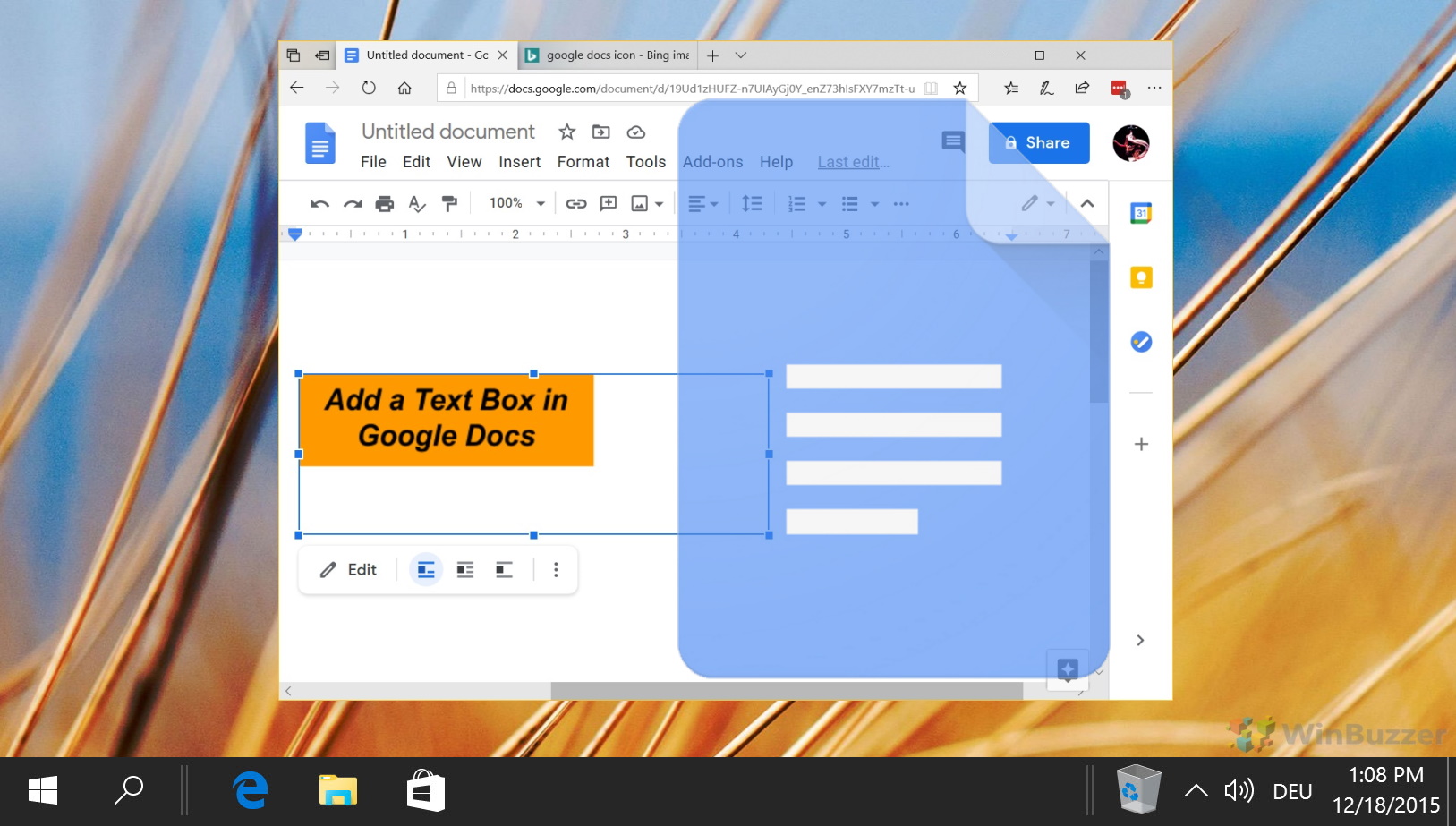
Powiązane: Jak aby dodać obramowanie w Dokumentach Google
Chociaż Dokumenty Google nie mają tak dużej funkcjonalności jak Microsoft Word, to bezpłatne narzędzie online charakteryzuje się zaskakującą elastycznością. Na przykład, chociaż nie ma również określonej granicy, całkowicie możliwe jest tworzenie obramowań stron w Dokumentach Google. W naszym drugim przewodniku pokazujemy, jak dodać obramowanie strony w Dokumentach Google przy użyciu kilku nieoficjalnych, ale dających się łatwo dostosować metod.